在CentOS系统中,用户经常需要在图形界面(GUI)和文字界面(CLI)之间切换,文字界面,即命令行界面,因其资源占用少、启动速度快、操作高效等优势,在服务器管理、远程运维和自动化脚本执行等场景中被广泛使用,本文将详细介绍如何在CentOS系统中从图形界面切换到文字界面,包括临时切换和永久设置两种方式,并分析不同场景下的适用性。
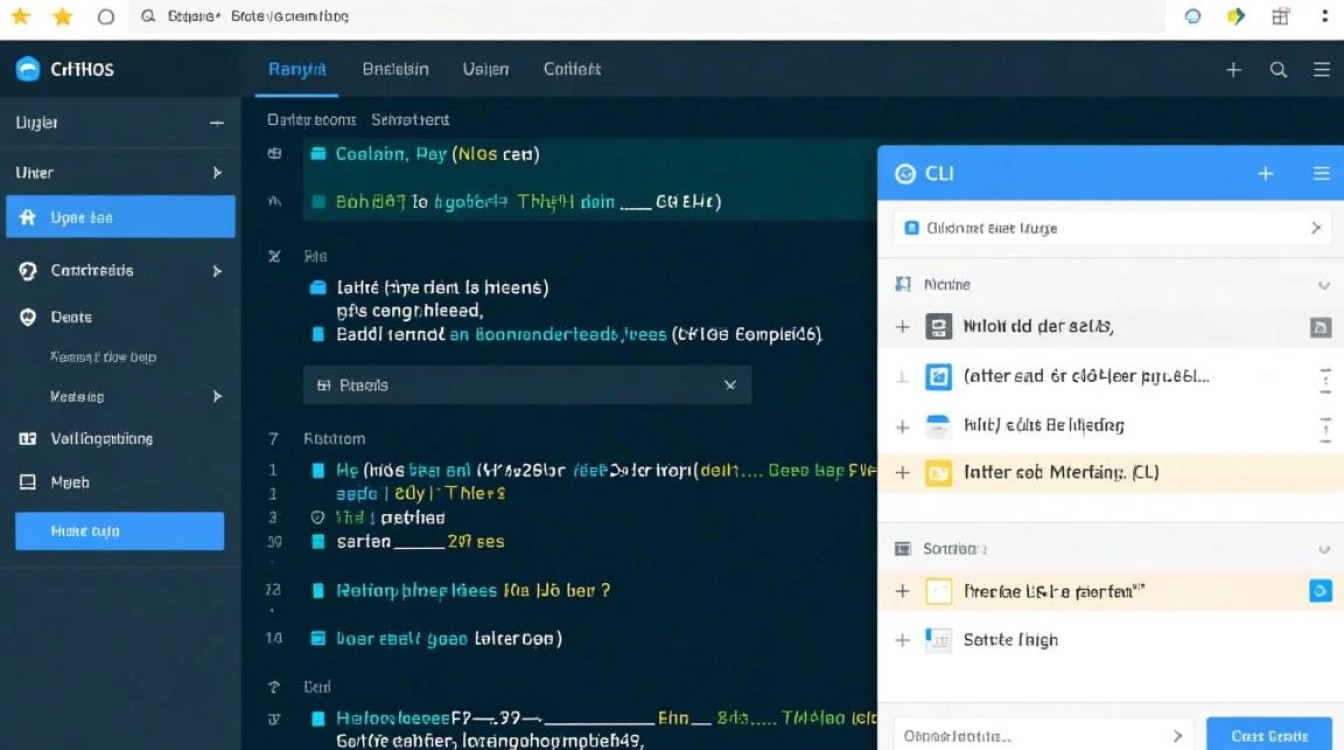
临时切换到文字界面
临时切换是指在当前会话中退出图形界面,进入文字界面,重启系统后仍会恢复到默认的图形界面,这种方式适用于需要临时执行命令或进行故障排查的场景。
使用init命令切换
在早期的Linux版本中,init命令用于管理系统运行级别,CentOS 7及以后版本虽然默认使用systemd,但仍兼容init命令的简化用法,具体操作如下:
- 打开终端,输入以下命令:
sudo init 3
执行后,系统会立即关闭图形界面并切换到文字界面,如需返回图形界面,可使用:
sudo init 5
使用systemctl命令切换
systemctl是systemd的管理工具,推荐在CentOS 7及更高版本中使用,通过以下命令可以停止图形界面服务:
sudo systemctl isolate multi-user.target
该命令等同于切换到运行级别3,若需返回图形界面,执行:
sudo systemctl isolate graphical.target
快速切换组合键
在图形界面登录界面,可以通过组合键快速切换文字界面:
- 按
Ctrl + Alt + F2至F6中的任意键,可切换到不同的文字终端(tty2-tty6)。 - 按
Ctrl + Alt + F1返回图形界面(tty1)。
这种方式无需输入命令,适合快速操作。
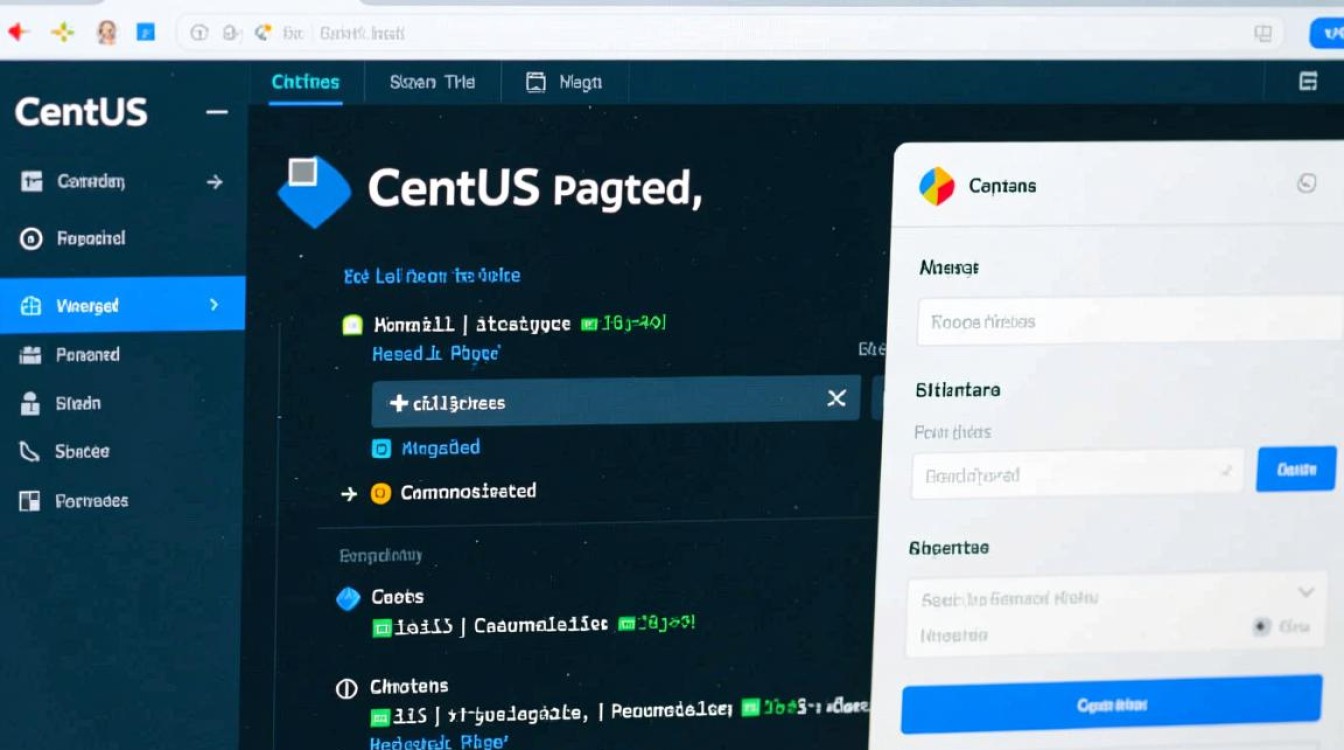
永久设置文字界面为默认启动模式
如果希望系统启动后直接进入文字界面,可通过修改默认目标(target)来实现,以下是具体步骤:
查看当前默认目标
执行以下命令确认系统当前的默认启动目标:
systemctl get-default
若输出为graphical.target,则默认启动图形界面;若为multi-user.target,则默认为文字界面。
设置默认目标为文字界面
使用以下命令将默认目标修改为multi-user.target:
sudo systemctl set-default multi-user.target
执行后,系统会创建符号链接/etc/systemd/system/default.target指向multi-user.target,重启系统即可生效。
恢复默认图形界面
如需恢复图形界面为默认模式,执行:
sudo systemctl set-default graphical.target
验证设置
重启系统后,观察启动过程是否直接进入文字界面,也可通过以下命令检查默认目标是否修改成功:
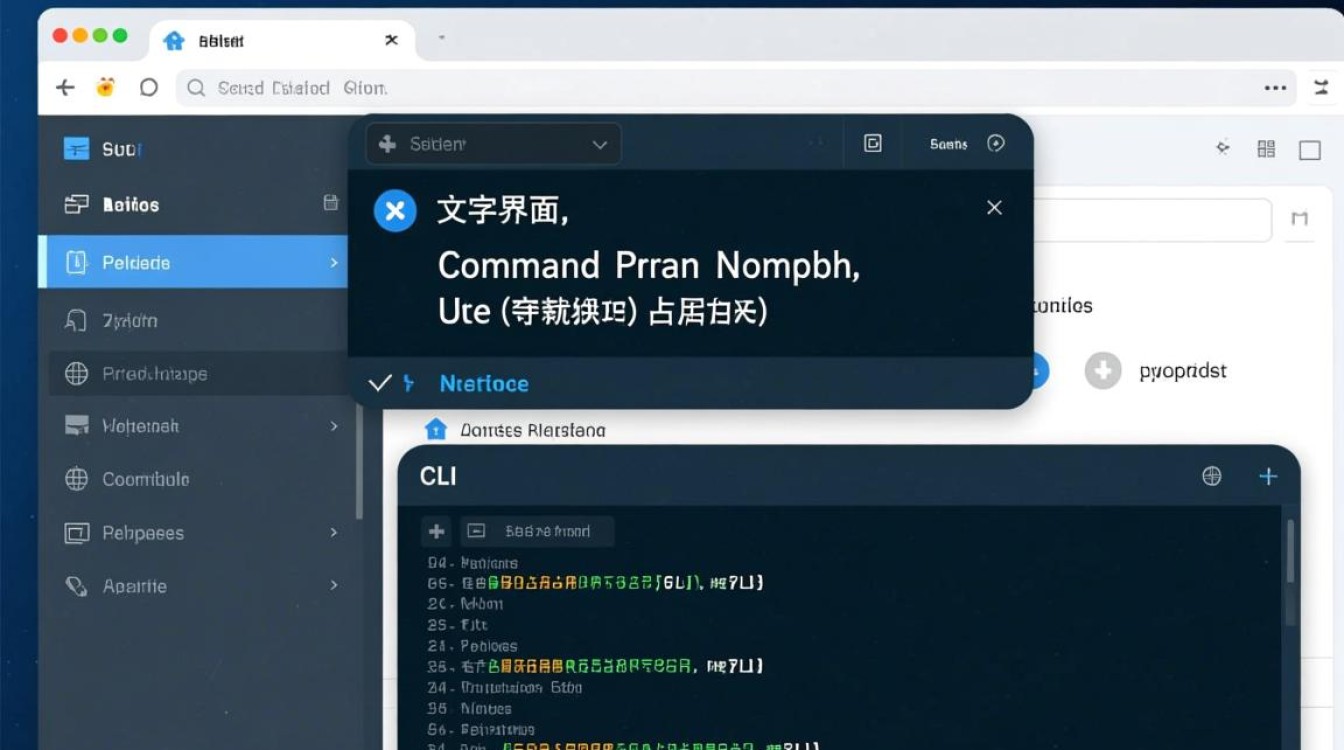
systemctl get-default
不同场景下的适用性分析
| 场景 | 推荐方式 | 优势 | 注意事项 |
|---|---|---|---|
| 临时执行命令 | 组合键切换或systemctl |
快速便捷,无需修改配置 | 退出会话后可能恢复图形界面 |
| 服务器长期运维 | 永久设置默认目标 | 减少资源占用,提升启动速度 | 需手动安装图形界面工具(如需时) |
| 远程故障排查 | 临时切换或SSH连接 | 避免图形界面卡顿影响操作 | 确保网络连接正常 |
| 开发/测试环境 | 根据需求灵活选择 | 平衡操作便利性与资源消耗 | 记录切换方式以便恢复 |
常见问题处理
在切换过程中,可能会遇到以下问题:
- 切换后黑屏无法输入:可能是终端服务未启动,尝试按
Enter键或重启系统。 - 无法返回图形界面:检查
systemctl set-default是否正确设置,或尝试startx命令手动启动图形界面。
相关问答FAQs
Q1: 如何在CentOS 8中切换到文字界面?
A1: 在CentOS 8中,可通过以下方式切换:
- 临时切换:执行
sudo systemctl isolate multi-user.target。 - 永久设置:执行
sudo systemctl set-default multi-user.target后重启。
在登录界面按Ctrl + Alt + F2可快速进入文字终端。
Q2: 切换到文字界面后,如何重新启动图形界面服务?
A2: 若临时切换后需恢复图形界面,可执行以下命令:
sudo systemctl isolate graphical.target
若永久设置后需临时启用图形界面,可先启动gdm(GNOME显示管理器)服务:
sudo systemctl start gdm
然后执行sudo systemctl isolate graphical.target。